の間でファイルを共有する方法は他にもあります誰もが知りたいと思うコンピューターやiOSデバイス。公式の方法を使用してiTunesを使い続けることができます。または、警告なしに音楽ライブラリ全体を消去する可能性が低いものが必要な場合は、iPhoneで利用できるサードパーティ製のアプリがたくさんあります。大騒ぎの。 WebDisk そのようなアプリの1つであり、共有に使用できますWi-Fiを介したiOSデバイスとデスクトップコンピューター間のファイル。それでは、同じ偉業を実行できる他のアプリがある場合、WebDiskの何が本当に特別なのでしょうか? WebDiskが競合他社よりも優れている最大の利点は、そのシンプルさです。いくつかの手順で、PCからiPhoneまたはiPadに任意のファイルを転送できます。それに加えて、WebDiskには独自のかなり適切なファイルビューアーがあり、多くのファイル形式をサポートし、コンテンツを表示するためだけに他のアプリでほとんどの受信ファイルを開く必要がありません。
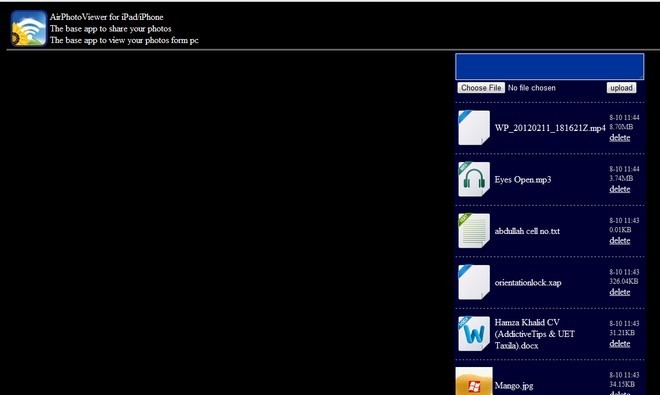
WebDiskの使用は非常に簡単なので、アプリの開始時のチュートリアル(iOSアプリの標準となっているプラクティス)。初めて起動すると、アプリの設定画面にいくつかの説明が表示されます。他のことを行う前に、iDeviceとコンピューターの両方が同じWi-Fiネットワーク上にあることを確認してください。ファイル転送を安全にしたい場合は、接続用のパスワードを定義することができます。デバイスへのアクセスまたはファイルの共有を希望する場合は、選択したパスワードを入力する必要があります。 PCまたはMacからWebDiskにアクセスするには、デスクトップコンピューターのWebブラウザーを開き、WebDiskから提供されたアドレスを入力します 設定 ページ。 パスワードを設定した場合、接続を確立する前にWebブラウザのログインフィールドに入力する必要があります。 iPhoneとコンピューターを接続したら、iDeviceへのファイル送信を開始できます。それを行うには、 ファイルを選ぶ ウェブインターフェースのボタンをクリックして、共有するファイルを選択します。その後、クリックします アップロードする ファイルは形式に関係なく携帯電話に表示されます。
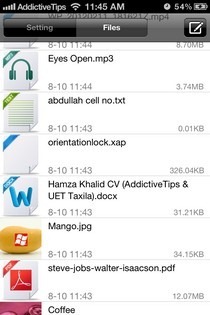
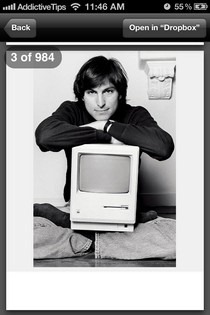
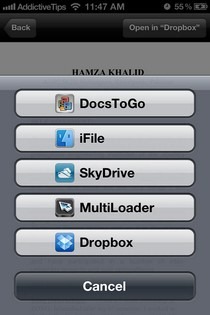
WebDiskはファイルの受信だけではなく、iPhoneまたはiPadからコンピューターに画像を送信することもできます。それは、右上隅にある小さなボタンを押すことで実行できます ファイル アプリのセクション。 各写真の説明を追加することもできます。画像はデバイスのカメラロールから選択するか、アプリ内からアクセスできるカメラから直接撮影できます。 WebDiskのファイルビューアーは、Officeドキュメント、画像、音声ファイル、PDF、CSVファイル、およびiWorkドキュメントをサポートしています。 WebDiskで他のファイルを受信することもできますが、iFileまたは他のサードパーティアプリでそれらを開く必要があります。
WebDiskは無料のユニバーサルアプリとして利用できます。ファイル共有に関しては、このレベルの利便性を提供するiOSアプリは他にありません。
iOS用WebDiskをダウンロードする







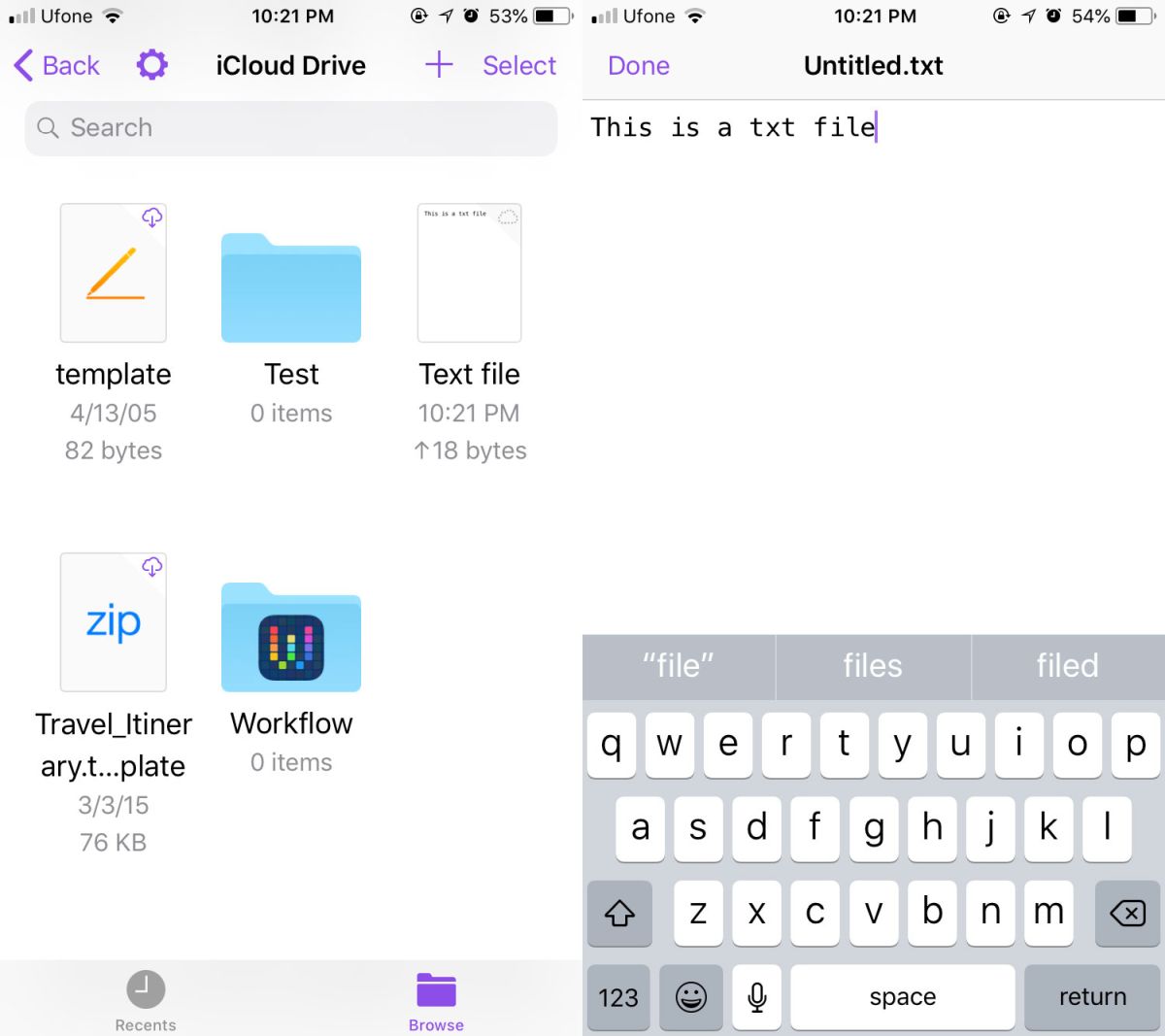





コメント